O Samsung Galaxy A15 5G apresenta um desempenho impressionante pelo preço, tornando-o um dos telefones com melhor orçamento. O smartphone possui uma tela Super AMOLED de 6,5 polegadas, bateria de longa duração e um processador MediaTek Dimensity 6100+. No entanto, você pode enfrentar problemas como baixo desempenho, consumo de bateria e problemas de exibição em seu Galaxy A15 5G. Este guia mostra como corrigir problemas comuns e voltar a usar o telefone sem soluços.

Leia nossa análise
Samsung Galaxy A15 5G: tudo que você precisa por apenas US$ 200
Não é chamativo, mas o A15 dá conta do recado para quem não lê resenhas ou não se preocupa com especificações
9 Desempenho lento no Galaxy A15
Experimente estas dicas para acelerar seu telefone
Tempos de carregamento lentos, congelamento de aplicativos e outros problemas de desempenho podem prejudicar sua experiência com o Galaxy A15. Aqui estão algumas dicas para melhorar o desempenho do seu telefone:
- Reinicie seu telefone
- Desinstale aplicativos não utilizados
- Obtenha a atualização de software mais recente
- Evite que aplicativos desnecessários sejam executados em segundo plano
- Desligue o RAM Plus
8 A bateria descarrega mais rápido do que o esperado
Ative o modo de economia de energia para prolongar a vida útil da bateria
Se a bateria do seu Galaxy A15 descarregar muito rápido, extraia mais energia ativando o modo de economia de energia. Ativá-lo restringe o uso da rede em segundo plano, os serviços de localização e a sincronização. Veja como ativar o modo de economia de energia:
- Abra o Configurações aplicativo.
- Tocar Bateria.
- Ligue o Economia de energia alternar.
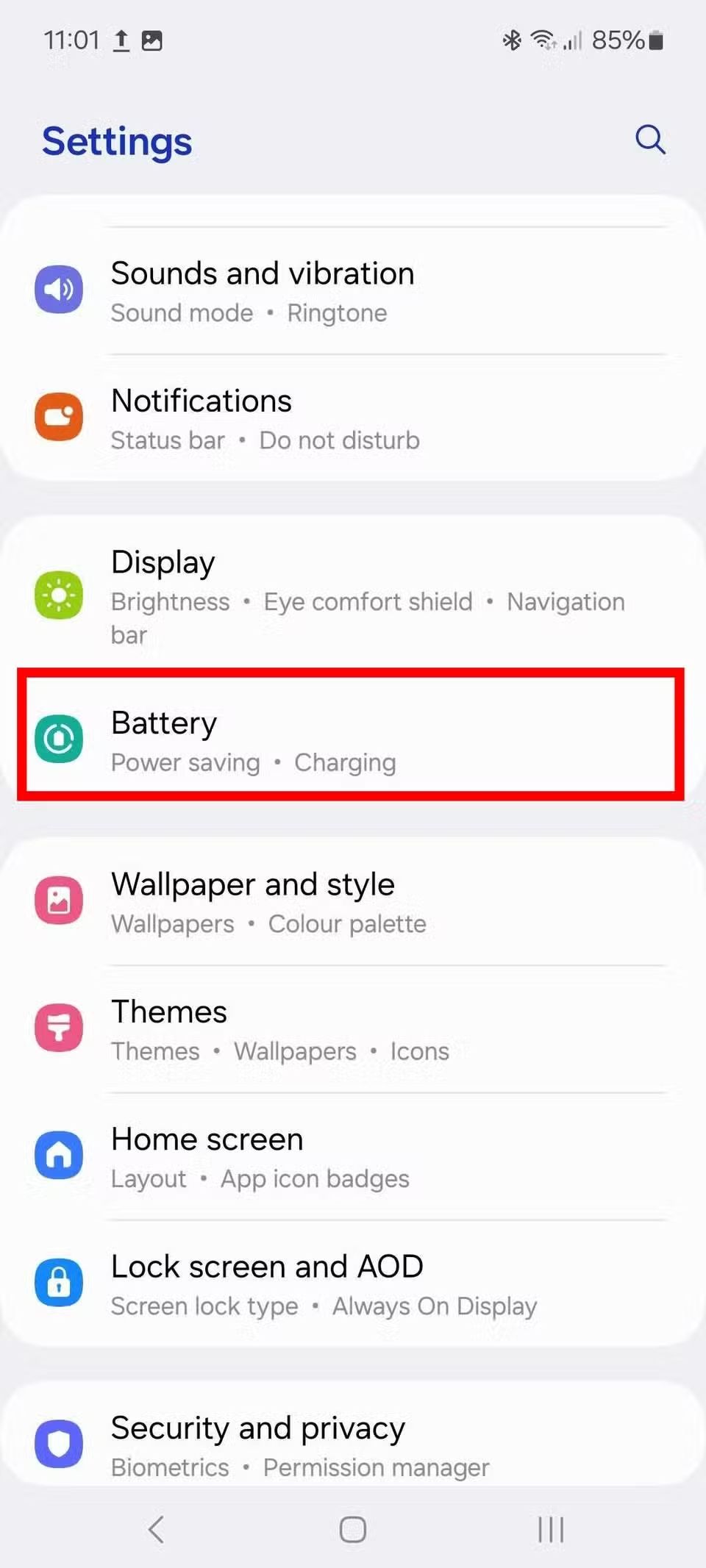
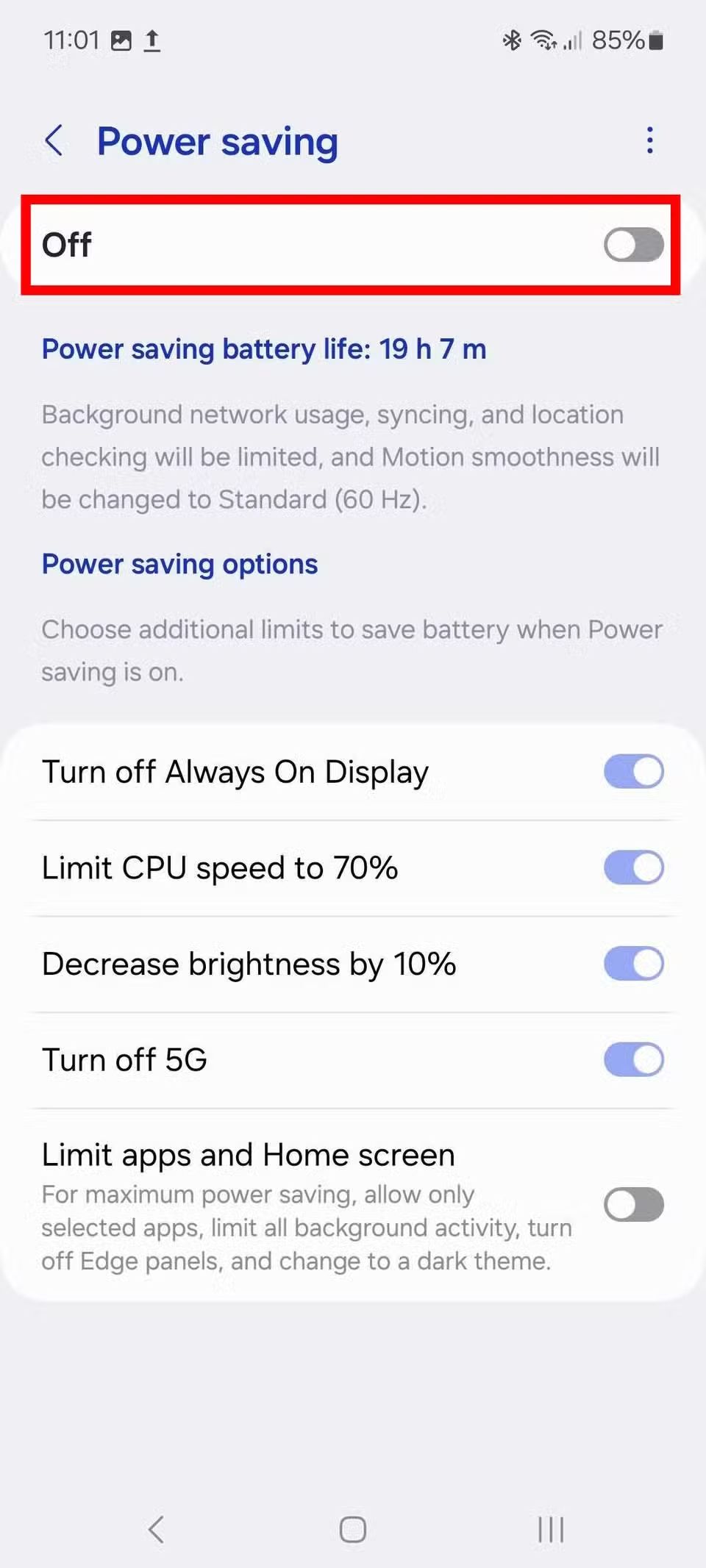
7 Meu Galaxy A15 fica lento e os aplicativos travam com frequência
Obtenha a atualização de software mais recente
Seu Galaxy A15 pode não funcionar perfeitamente devido a problemas de software. Você pode enfrentar travamentos de aplicativos, falhas de software e desempenho lento. Você pode resolver esses problemas obtendo a atualização de software mais recente. Você pode garantir que ele esteja atualizado verificando-o manualmente.
- Vá para Configurações.
- Selecione Atualização de software.
- Tocar Baixe e instale.
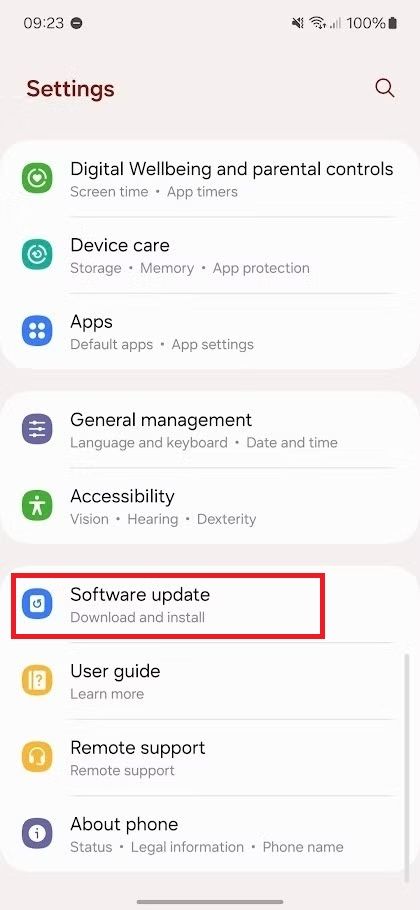
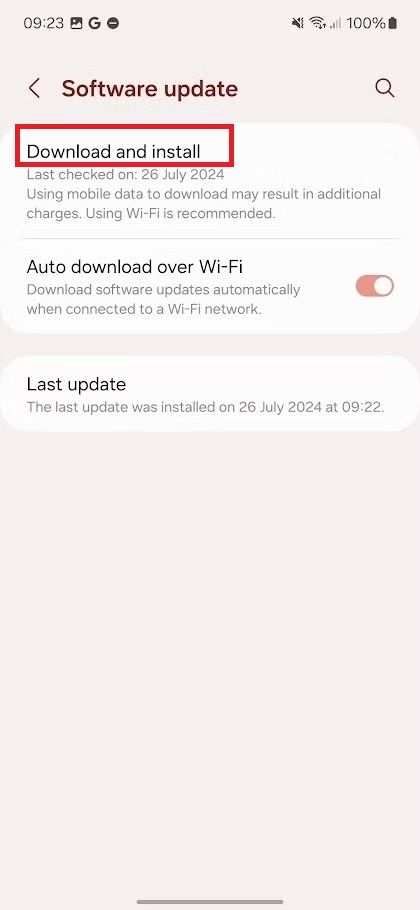
6 Alguns recursos ou hardware não funcionam conforme esperado
Execute uma verificação de diagnóstico para solucionar o problema
Se você encontrar um problema inexplicável no seu Galaxy A15, execute a ferramenta de diagnóstico integrada. Está disponível no aplicativo Samsung Members. Após realizar a verificação de diagnóstico, o aplicativo identifica o problema e sugere soluções para corrigi-lo. Veja como executar uma verificação de diagnóstico em seu Galaxy A15:
- Inicie o Membros Samsung aplicativo.
- Selecione Apoiar.
- Tocar Diagnóstico do telefone.
- Tocar Teste tudo para executar a ferramenta de diagnóstico.
- Selecione uma função no menu para testar qualquer recurso.
5 O Galaxy A15 não se conecta ao Bluetooth
Redefina sua conexão Bluetooth e tente emparelhar seu dispositivo novamente
Verifique se o Bluetooth está ativado se o seu Galaxy A15 não se conectar ao seu dispositivo Bluetooth. Redefina a conexão se ela ainda não emparelhar com o dispositivo. Veja como fazer isso:
- Deslize para baixo na tela.
- Toque no Ícone Bluetooth.
- Toque no Ícone Bluetooth novamente para ligá-lo novamente.
- Emparelhe seu dispositivo Bluetooth com seu telefone.
4 As notificações estão atrasadas no Galaxy A15
Permitir que seu telefone envie notificações para aplicativos individuais
Seu telefone Samsung coloca aplicativos que você usa com pouca frequência no modo de suspensão para melhorar a vida útil da bateria. Ele silencia as notificações até você abrir o aplicativo. Você pode alterar as configurações do telefone para permitir notificações de aplicativos individuais e evitar a perda de informações cruciais.
- Vá para Configurações.
- Selecione Aplicativos.
- Escolha o aplicativo sobre o qual deseja receber notificações.
- Selecione Notificações.
- Ligue o Permitir notificações alternar.
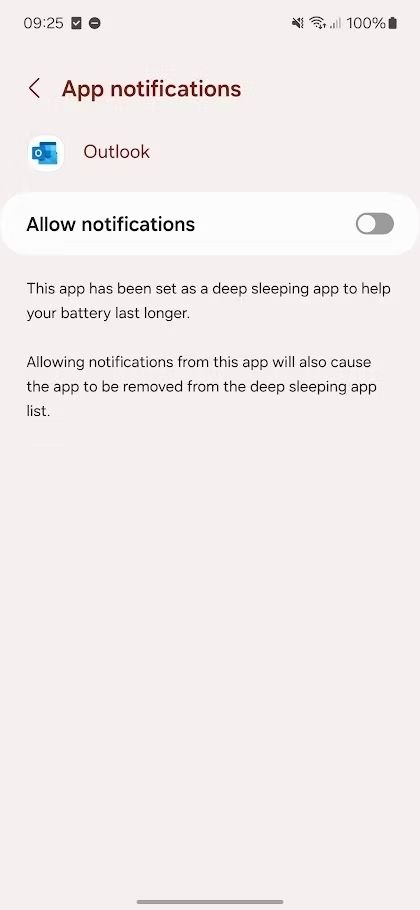
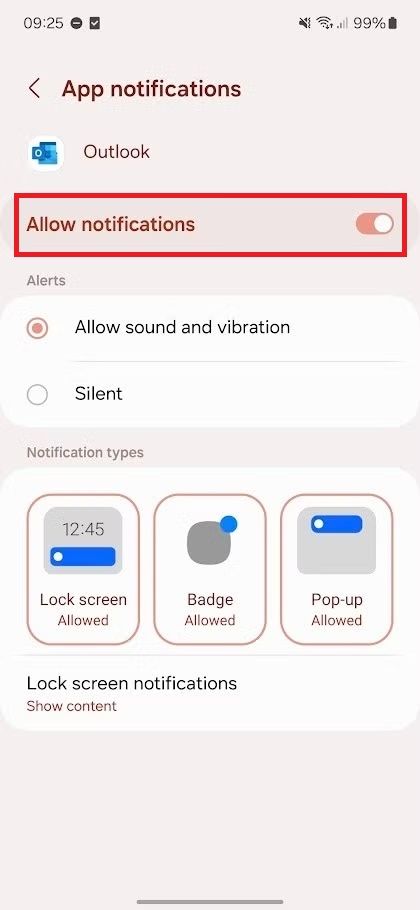
3 Bloatware no Galaxy A15 consome armazenamento
Desinstale aplicativos indesejados para liberar espaço
Você pode ficar sem espaço antes do esperado, já que o Galaxy A15 possui 128 GB de armazenamento. Somando-se aos seus problemas de armazenamento estão os aplicativos pré-instalados da Samsung e aplicativos específicos da operadora. O bloatware pode diminuir a vida útil da bateria e causar problemas de desempenho. Você pode liberar espaço removendo aplicativos desnecessários do seu telefone.
Você pode desinstalar aplicativos indesejados no Galaxy 15 da gaveta de aplicativos ou da tela inicial.
- Pressione o ícone do aplicativo.
- Selecione Desinstalar no menu contextual.
- Tocar OK.
- Se você não vê um Desinstalar opção, selecione o (eu) ícone.
- Tocar Desativar.
Alternativamente, navegue até Configurações > Aplicativos e selecione o aplicativo que deseja remover. Tocar Desinstalar para excluir o aplicativo.

Relacionado
Todos os aplicativos que você pode remover com segurança do seu Samsung Galaxy A15 5G
Organize sua gaveta de aplicativos
2 Meu Galaxy A15 superaquece com uso normal
Desative o brilho adaptável, os serviços de localização ou os dados móveis
Desligue o brilho adaptável se o seu Galaxy A15 superaquecer apesar do uso normal. Também pode reduzir o consumo da bateria.
- Abrir Configurações.
- Selecione Mostrar.
- Desligue o Brilho adaptativo alternar.
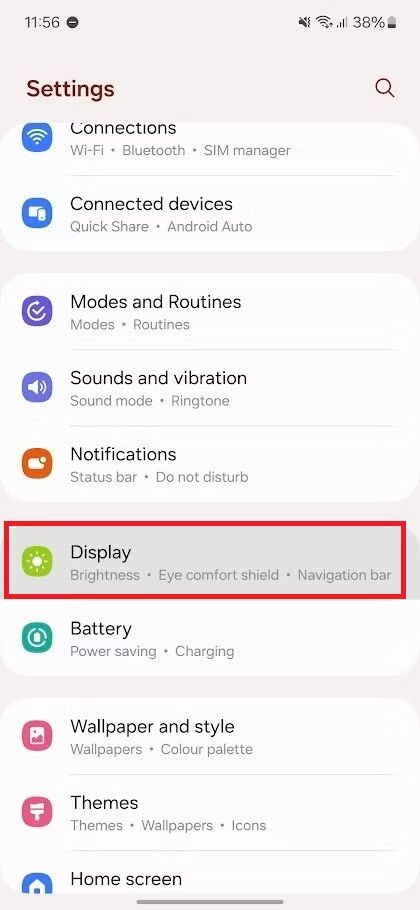
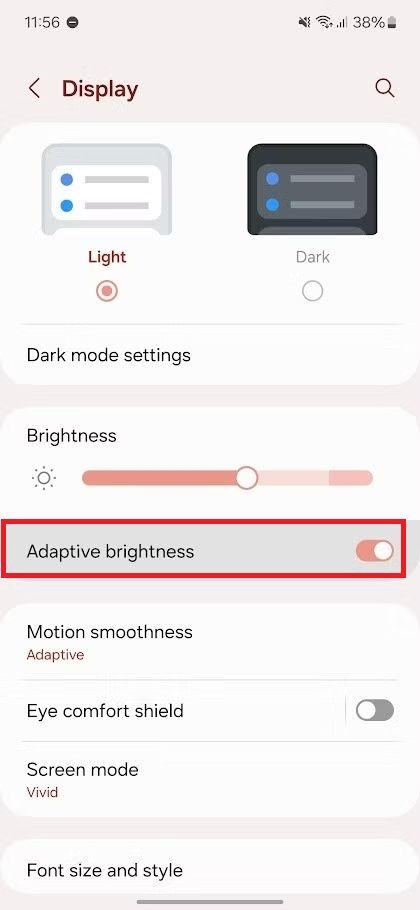
- Defina o nível de brilho para 50%.
Manter os serviços de localização ativados pode esgotar a bateria e causar superaquecimento do telefone. Você pode desligá-lo no menu Configurações do seu Galaxy A15.
- Vá para Configurações.
- Tocar Localização.
- Desligar GPS.
Se o seu telefone superaquecer apesar de desligar o brilho adaptável e os serviços de localização, desconecte o Wi-Fi, o Bluetooth e os dados móveis. Deslize para baixo na tela inicial e toque no Wi-fi e Bluetooth ícones para desligá-los. Veja como desligar os dados móveis:
- Abrir Configurações.
- Selecione Conexões.
- Tocar Uso de dados.
- Desligue o Dados móveis alternar.
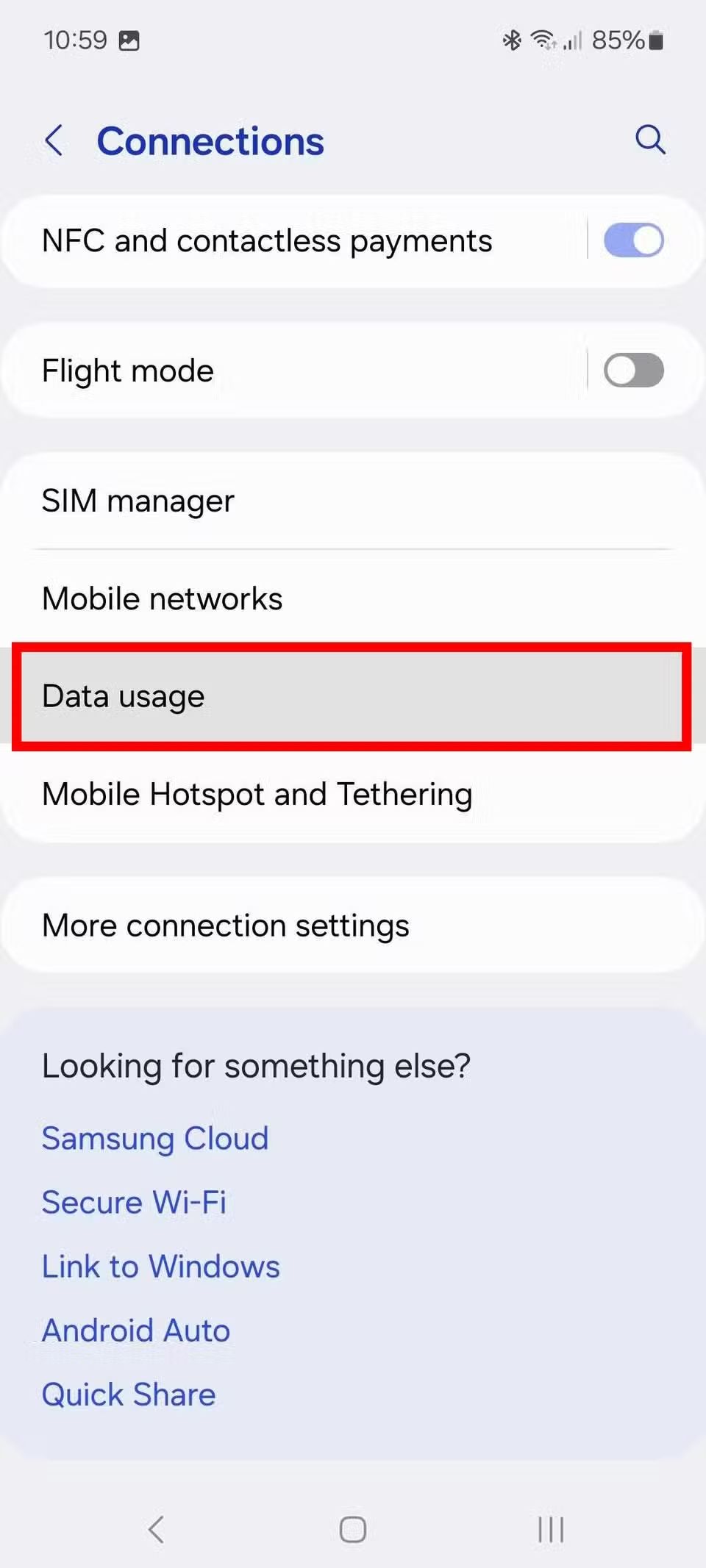
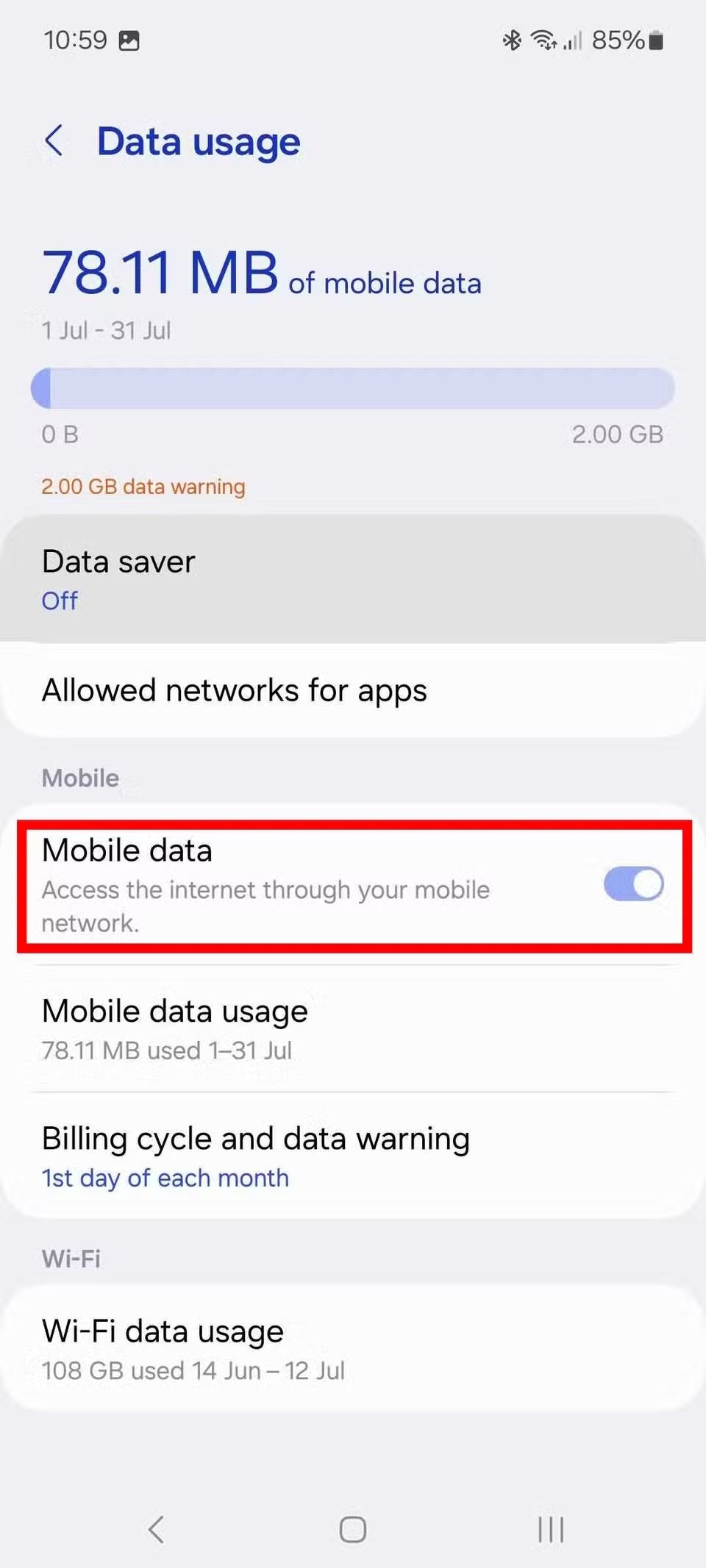
1 O reconhecimento facial nem sempre funciona no Galaxy A15
Experimente estas dicas se tiver dificuldade para desbloquear seu telefone
Se você não tiver muita sorte com o reconhecimento facial do seu telefone, desbloqueie-o em uma área bem iluminada. Certifique-se de que a lente da câmera esteja limpa e que a imagem não esteja borrada. Tente novamente o registro facial se não conseguir desbloquear seu Galaxy A15 com reconhecimento facial. Veja como remover os dados faciais atuais e começar do zero:
- Abrir Configurações.
- Tocar Segurança e privacidade.
- Selecione Biometria.
- Escolher Reconhecimento facial.
- Tocar Remover dados faciais.

Relacionado
Como automatizar seu telefone Samsung Galaxy com rotinas Bixby
Faça seu telefone trabalhar para você
Aproveite ao máximo o seu Galaxy A15 5G de bolso
O Galaxy A15 5G oferece uma excelente relação custo-benefício. Ainda assim, tem alguns problemas. As dicas deste guia ajudam você a resolver a maioria dos problemas do telefone. Explore opções de personalização e recursos ocultos em seu dispositivo para turbinar sua experiência com o Galaxy A15. Se você encontrar problemas de consumo de bateria, poderá prolongar a vida útil da bateria e garantir que ela esteja em bom estado.

Samsung Galaxy A15 5G
US$ 180 US$ 200 Economize $ 20
O Galaxy A15 5G faz o possível para cortar todos os cantos certos e deixar você com um telefone completo que dá conta do recado sem gastar muito. A Samsung teve sucesso nessa tarefa, oferecendo um telefone 5G com tela de 6,5 polegadas rodando em um SoC MediaTek Dimensity 6100+ por cerca de US$ 200.



